Em chào anh/chị Taimienphi! Em là Tú Anh, và em rất thích đọc các thủ thuật trên trang Taimienphi. anh/chị cho em hỏi là làm thể nào để có thể trở lại giao diện màn hình máy tính một cách nhanh nhất khi mình đang làm việc trên nhiều chương trình khác được không ạ. Em cảm ơn!
trả lời:
Chào bạn Tú Anh, Cảm ơn bạn khi đã gửi câu hỏi cho chúng tôi và câu hỏi của bạn, Taiminephi.vn xin phép trả lời bạn như sau:
Trong quá trình sử dụng máy tính, có những chức năng tưởng chừng như đơn giản nhưng thiếu nó chắc chắn bạn sẽ cảm thấy rất khó chịu. Một trong số đó chính là tính năng “Show Desktop”, tính năng này giúp bạn có thể mau chóng trở lại màn hình nền của máy tính khi đang mở nhiều cửa sổ. Nếu bạn là người mới sử dụng máy tính và chưa biết đến tính năng này thì chỉ cần nhanh chóng nhấn tổ hợp phím tắt Windows + D là đã có thể trở về màn hình máy tính từ bất kỳ giao diện nào đang sử dụng.
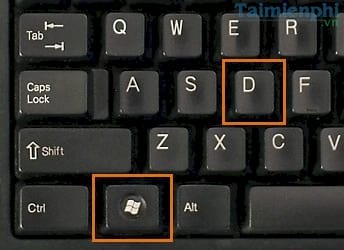
Ngoài ra còn một cách nhanh chóng khác để bạn có thể trở về màn hình máy tính mà không cần dùng phím tắt Windows + D đó là di chuyển con trỏ và nhấn vào thanh góc dưới bên phải màn hình như hình dưới đây.
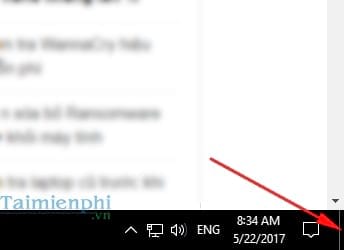
https://thuthuat.taimienphi.vn/phim-tat-show-desktop-man-hinh-may-tinh-windows-d-23592n.aspx
Như vậy với câu trả lời trên đây, hy vọng bạn Tú Anh đã có cho mình câu trả lời cũng như giải pháp để trở lại màn hình máy tính một cách nhanh nhất với tổ hợp phím Windows + D. Một lần nữa, Taimienphi cảm ơn bạn đã gửi câu hỏi tới chúng tôi và hy vọng bạn sẽ có thêm nhiều câu hỏi khác cho chúng tôi trong tương lai.